pdf页脚怎么设置连续页码?4种方法助你轻松搞定
pdf页脚怎么设置连续页码?PDF文件在工作和学习中扮演着重要的角色,无论是学术论文、报告还是电子书,清晰的页码设置对于文档的阅读和检索都极为关键。但在处理PDF文件时,我们常常会遇到页脚页码设置的难题。在接下来的内容中,本文将详细介绍4种方法,让你快速掌握PDF添加页码的设置技巧。
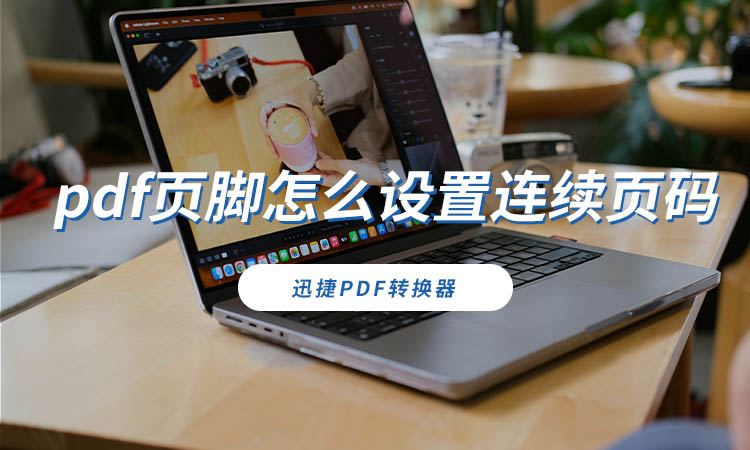
一、迅捷PDF编辑器
迅捷PDF编辑器是一款功能强大的专业PDF编辑软件,不仅可以添加、删除、编辑PDF文本和图像,还能轻松设置页眉页脚,插入页码。它具有操作界面简洁直观、功能丰富、编辑简单等优点,适合需要频繁处理PDF文档的用户。
使用方法:
1.下载并安装迅捷PDF编辑器。打开软件后,点击【打开PDF文件】,然后浏览并选择你需要添加页码的PDF文件。
2.在软件顶部的菜单栏中,找到【文档】,点击【页眉页脚】,并将鼠标悬停在其上,然后选择【添加】。
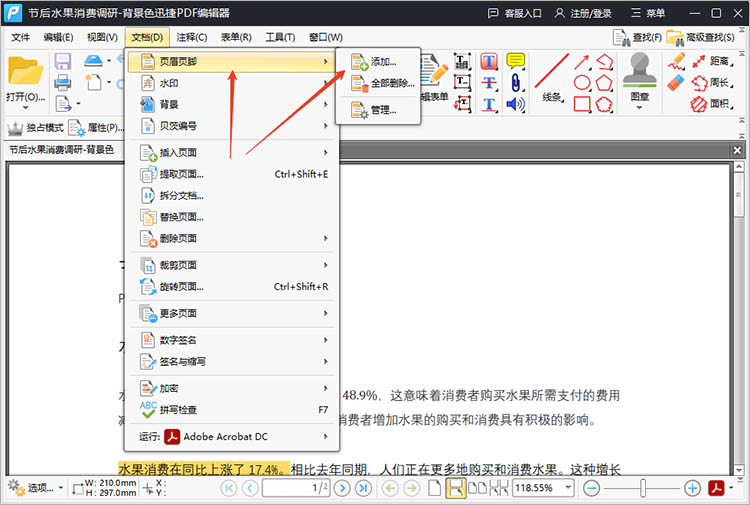
3.在弹出的对话框中,可以自由设置文件的页码。如果想要设置连续的页码,可以点击【页面范围选项】,设置页面范围为【全部】。
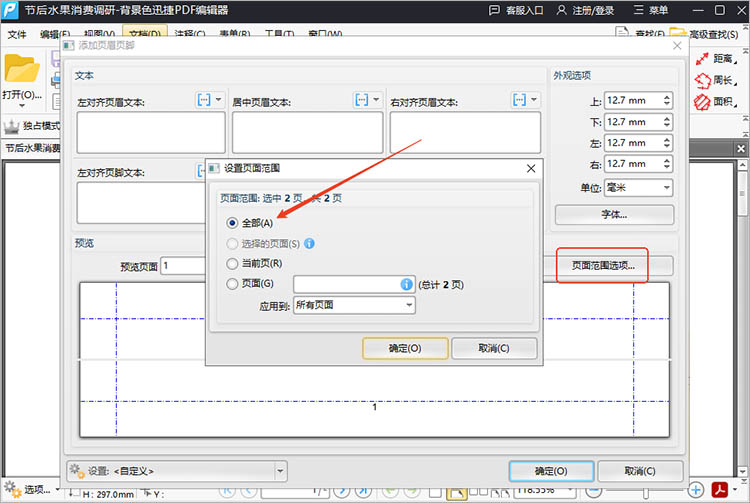
4.配置完成后,点击【确定】按钮,软件会自动将页码添加到指定页面的页脚位置。
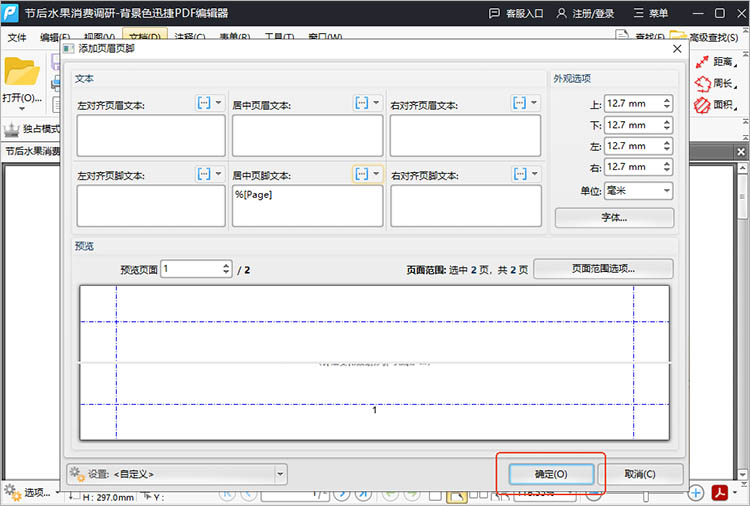
5.添加完成后,可以点击【文件】-【另存为】来保存修改后的PDF文件。
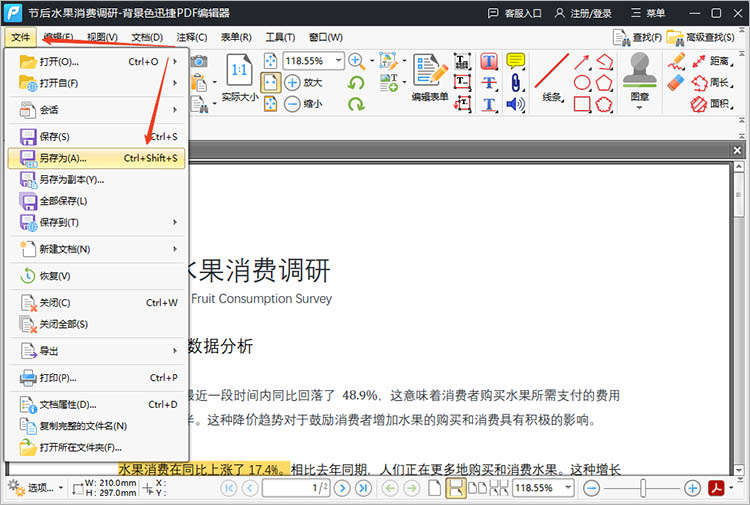
二、迅捷PDF转换器
迅捷PDF转换器虽然主要功能是PDF格式转换,但也具备简单的PDF编辑功能,例如添加页码。如果你的主要需求是格式转换,同时需要添加页码,那么这款软件十分合适。
使用方法:
1.打开软件,在【PDF操作】一栏下,点击【PDF加页码】。
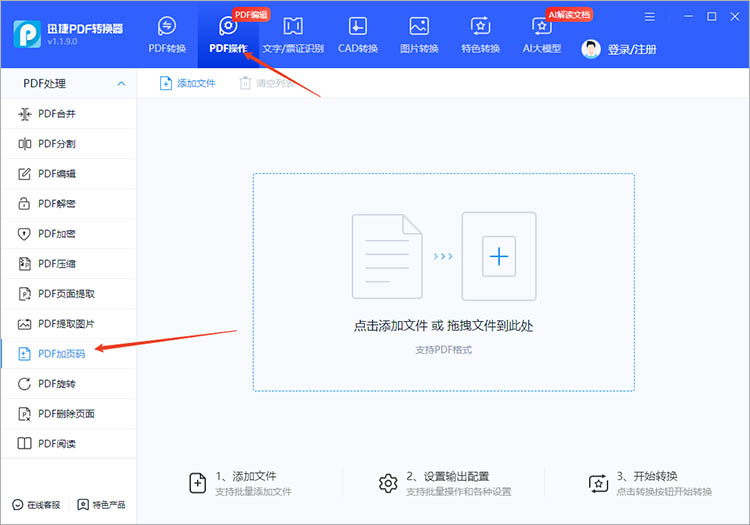
2.将需要处理的PDF文件上传后,在界面下方对页码的相关参数进行调整。勾选需要添加页码的页面,即可实现连续页码的设置。
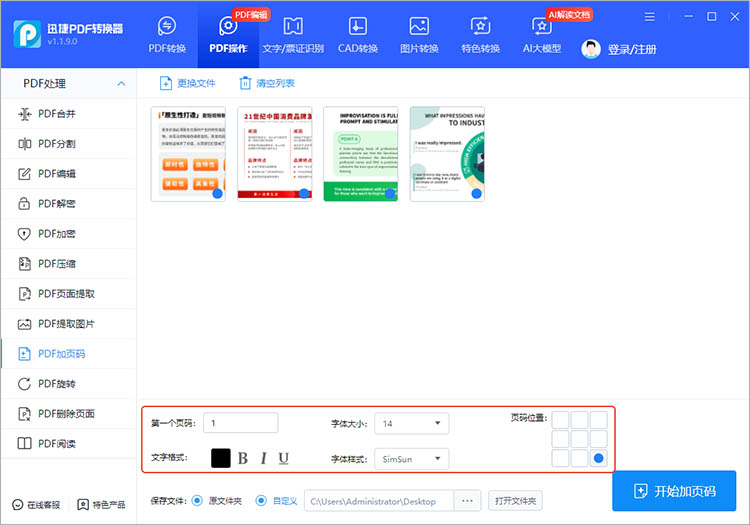
3.调整完成后,点击右下角的【开始加页码】,等待软件完成操作。处理后的文件会被直接保存到指定位置,方便查看。
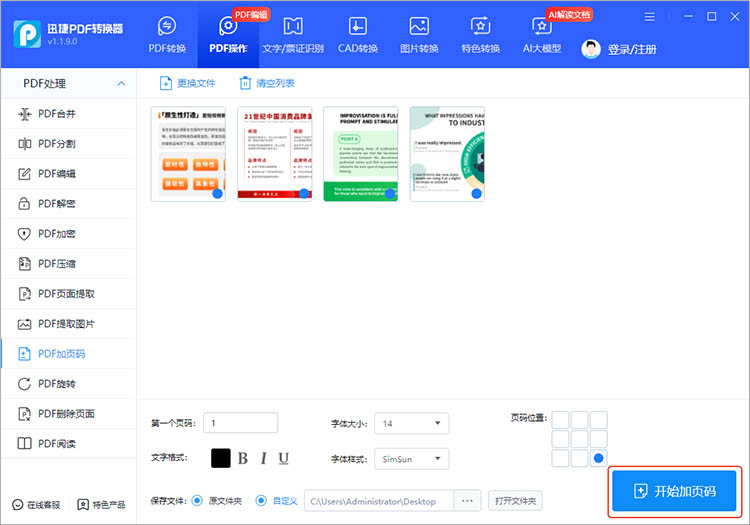
三、迅捷PDF转换器在线网站
迅捷PDF转换器在线网站提供便捷的PDF页码添加服务,无需安装任何软件,只需上传PDF文档即可在线设置页码。这对于偶尔需要添加页码的用户来说非常方便。
使用方法:
1.通过浏览器进入在线网站,在网站的功能栏中找到【PDF添加页码】功能。
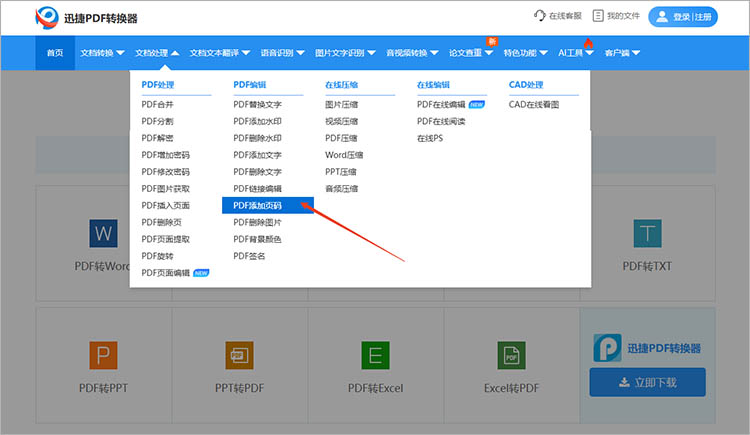
2.点击【选择文件】,上传需要处理的PDF文件。
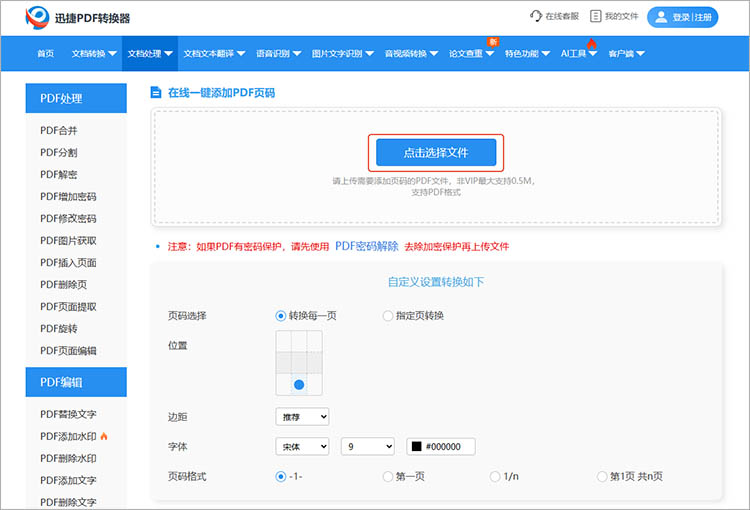
3.根据需要调整页码的参数,点击【开始添加】,耐心等待页码添加完成即可。
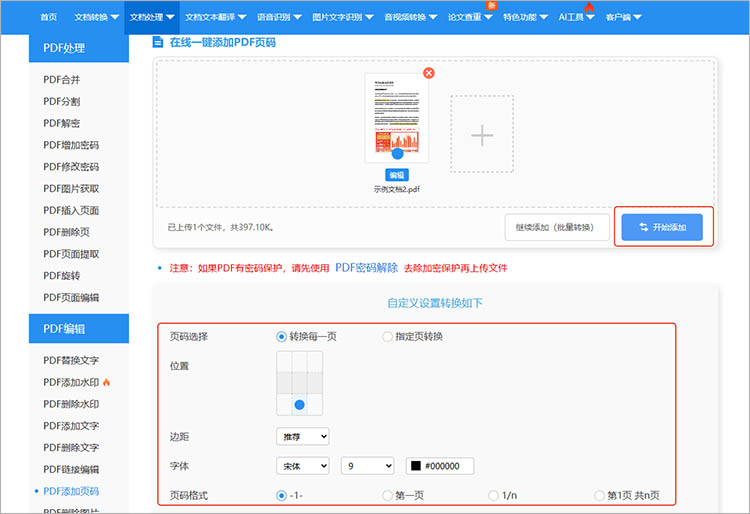
四、WPS
WPS作为常用的办公软件,也具备简单的PDF编辑功能,包括添加页眉页脚和页码。如果你已经安装了WPS,可以直接使用它来添加页码,无需额外安装其他软件。
使用方法:
1.打开WPS,点击【打开】按钮,选择需要添加页码的PDF文件。
2.在WPS界面中,找到【编辑】选项卡,点击【页眉页脚】。
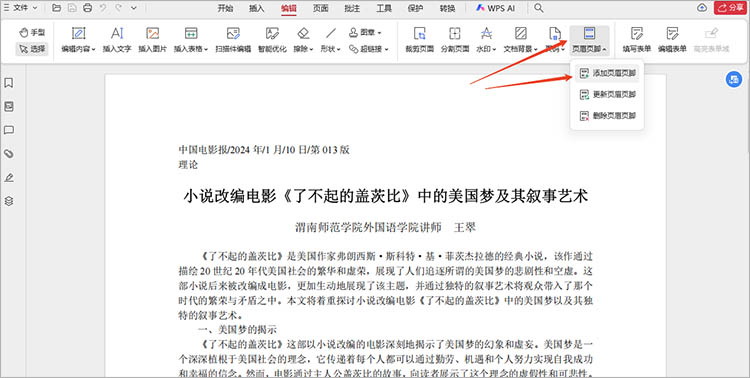
3.选择【添加页眉页脚】,在弹出的窗口中,可以设置页码的起始数字、位置(页脚)、格式等参数。
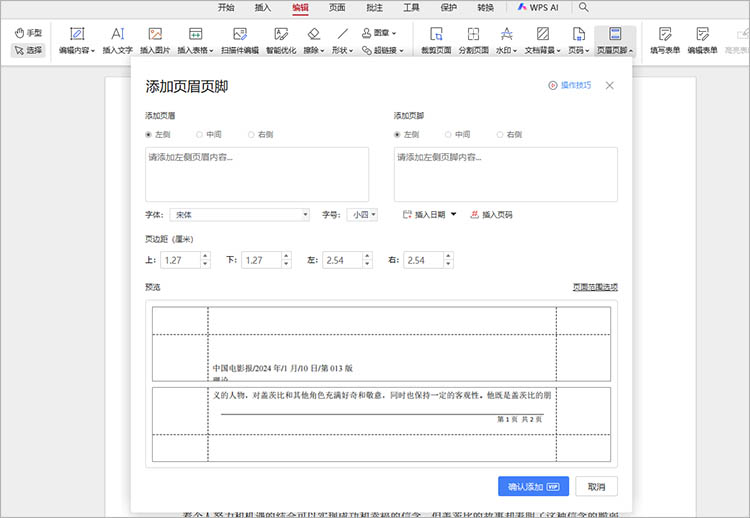
4.完成页码添加后,点击【保存】按钮,选择保存路径并命名文件,即可将带有连续页码的PDF文件保存到本地。
以上介绍了四种实用的PDF页脚连续页码设置方法,掌握这些技巧,能让你在处理PDF文档时更加得心应手。现在,你已经对“pdf页脚怎么设置连续页码”有所了解,不妨根据自身需求选择合适的方法,开启快速文档处理之旅。
相关文章
pdf设置背景颜色怎么改?三种有效提升阅读体验的方法
pdf设置背景颜色怎么改?PDF文件因其良好的可移植性和兼容性而成为了我们工作和学习中不可或缺的工具。然而,长时间阅读白色背景的PDF文件可能会给眼睛带来疲劳感,影响阅读体验。为了改善这一状况,我们可以通过设置PDF文件的背景颜色来提升阅读的舒适度。本文将详细介绍三种实用的方法,帮助你轻松改变PDF背景颜色,从而提升阅读体验。
pdf怎么增加空白页面?4款工具推荐及使用教程
pdf怎么增加空白页面?在处理PDF文件时,我们常常会遇到需要增加空白页面的情况。无论是为了整理文档结构,还是为了满足打印需求,掌握如何在PDF中增加空白页是一项非常实用的技能。本文将为你详细介绍四种常用的方法和工具,帮助你在不同的场景下轻松实现PDF编辑需求。
pdf水印加密怎么设置?3个保护文档安全的实用技巧
pdf水印加密怎么设置?在当今数字化办公环境中,PDF 文件因其格式稳定、兼容性强而被广泛使用。而为PDF文档添加水印,是一种常见的保护手段,可以有效地防止文档被未经授权的复制、修改或滥用。本文将详细介绍三种实用的方法,帮助大家轻松完成PDF添加水印,保护文档安全。
pdf如何插入签名?三种方法有效签署文档
pdf如何插入签名?在现代商业和生活中,数字文档的广泛使用使得电子签名成为了一种重要的签署手段。无论你是需要签署合同、确认报告还是审批文件,都能够在PDF中插入签名,以确认文件的真实性和有效性。本文将详细介绍三种常用的PDF签名方法,帮助你轻松完成文档签署工作。
pdf编辑页码怎么设置?3种方法让你轻松掌握
pdf编辑页码怎么设置?在现代办公环境中,PDF文档被广泛应用,其中页码的设置对文档的规范性和完整性具有重要意义。无论是报告、合同还是论文,适当的页码可以帮助读者更好地跟踪内容,提升文档的可读性。本文将详细介绍三种方法,帮助你轻松掌握PDF添加页码的技巧,一起来看看吧。

 ”
” ”在浏览器中打开。
”在浏览器中打开。

